SAP BPC - Ambiente Integrado
O modelo BPC Embedded é baseado no Business Warehouse-Integrated Planning (BW-IP) no qual usa objetos BW diretamente. Este modelo é diferente do modelo Padrão e inclui acesso aos dados para todos os usuários da comunidade. Para o modelo de design integrado, as versões iniciais usadas foram SAP BW Integrated Planning and Planning Application Kit, ou seja, BW-IP e PAK.
Este modelo fornece um nível diferente de acesso a dados, onde os dados mestre e transacionais do ambiente EDW do host são acessíveis pelo aplicativo. No modelo Embedded, permite um fácil acesso aos dados transacionais e mestre dentro do host BW, e esses dados são compartilhados com muitos outros usuários e controlados pelo grupo de administradores.
No modelo Embedded, a migração de versões mais antigas do BW-IP para este modelo de dados é relativamente fácil e a migração de versões anteriores como (BPC 10.0 e anteriores) é considerada uma nova implementação.
Resumindo, você pode dizer que no modelo embarcado, qualquer número de InfoProviders pode ser atribuído a um único modelo / aplicativo BPC.
A seguir estão os principais recursos e funções oferecidos no modelo BPC 10.1 Embedded -
Ele usa funcionalidades excepcionais do SAP HANA em tempo real e, portanto, protege o desempenho do SAP HANA por meio do Planning Application Kit. Usar o SAP HANA permite executar certas funções de planejamento, como copiar, distribuir, etc.
O planejamento de integração do BPC suporta o uso de InfoProviders em tempo real e níveis de agregação.
O modelo incorporado oferece suporte a SAP BW Queries que você pode executar diretamente no add-in SAP EPM para Microsoft Office.
O modelo integrado fornece funções de auditoria para permitir a criação de vários relatórios de auditoria e o uso dos fluxos de processos de negócios.
SAP BW Integrated Planning
O SAP BW Integrated Planning fornece aos especialistas em BPC uma infraestrutura para criar e operar cenários de planejamento. Isso inclui o planejamento de processos comuns de entrada de dados a situações de planejamento complexas.
Modelo de planejamento SAP BW-IP
O modelo de planejamento em BW-IP inclui -
Dados armazenados em InfoProviders for Planning.
A visualização estruturada de dados inclui níveis de agregação, vários fornecedores e relacionamentos de características.
A alteração de dados inclui funções de planejamento, sequências de planejamento, planejamento manual na forma de consultas prontas para entrada e cadeias de processo.
Utilitários, ou seja, filtros que podem ser usados em consultas e funções de planejamento.
Proteção de dados centralizada.
Ferramentas em modelagem BW
As seguintes ferramentas podem ser usadas para cenários de planejamento de modelo -
Ferramentas de modelagem BW no Eclipse e o Data Warehousing Workbench para criar modelos de dados no BW.
Planning Modeler para modelar objetos de metadados específicos do planejamento.
Ferramentas de modelagem BW no Eclipse e também BEx Query Designer para inserir dados do plano manualmente.
BEx Web Application Designer ou BEx Analyzer (aplicativos Excel) para criar aplicativos para planejamento.
Aplicativos para executar na Web ou no BEx Analyzer para inserir dados manualmente.
Criação de modelo de dados no SAP BW
Código de transação: RSA1
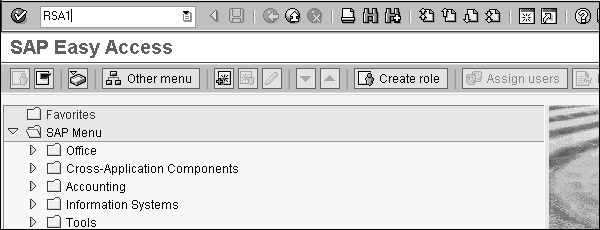
Um modelo de dados é definido como um Info Cube no SAP BW, que consiste em uma tabela de fatos e tabelas de dimensão.
To create an InfoCube - Primeiro crie uma área de informações, que é um bloco de construção para um InfoCube.
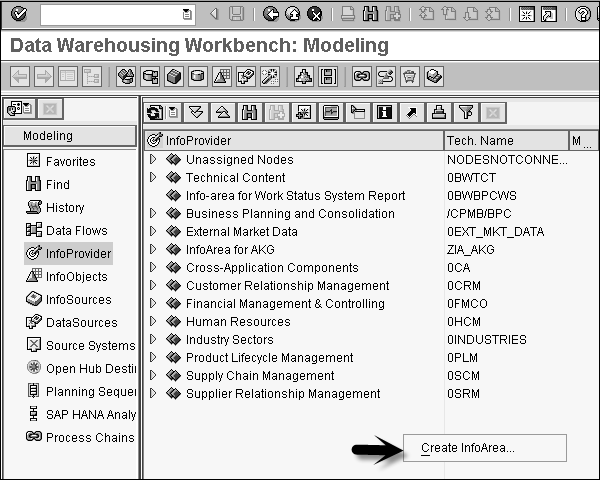
Insira o nome e a descrição da área de informações e clique em 'Ok'.
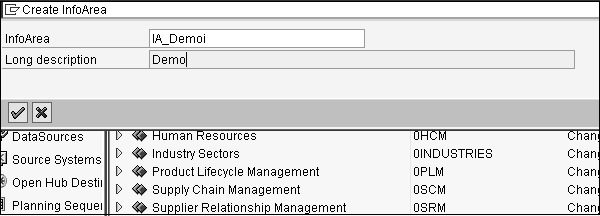
Em seguida, crie o Catálogo InfoObject que é usado para definir características e índices para diferentes tipos de objetos. Vá para InfoObjects no lado esquerdo da tela. Selecione a área de informação criada acima → Criar catálogo de InfoObject.

Digite o nome e a descrição do InfoObject Catalog, InfoObject Type e clique em 'Create (F5)'.
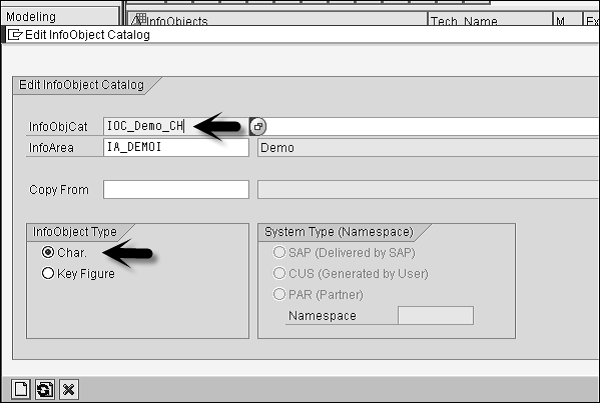
Agora valide e ative IOC_Demo_CH para verificar o Catálogo InfoObject.
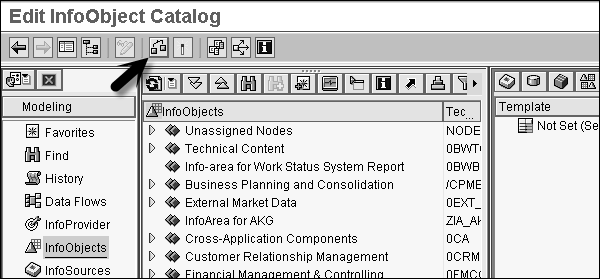
Para ativar o Catálogo InfoObject, acesse o ícone de ativação.
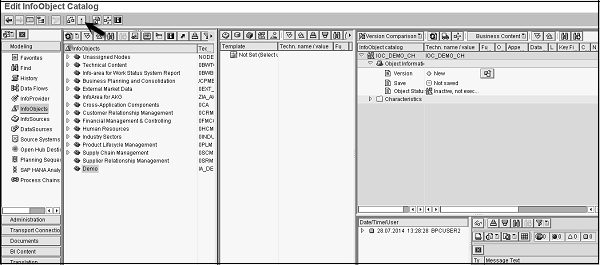

Da mesma forma, você pode criar Catálogo InfoObject para conter índices.
Vamos criar o InfoObject. Clique com o botão direito do mouse em InfoObject Catalog IOC_demo_CH e selecione criar InfoObject. Insira o nome e a descrição do InfoObject.
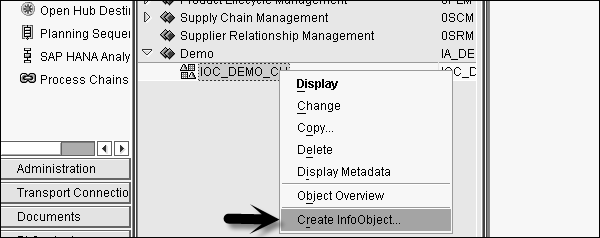
Clique em 'Continuar'.
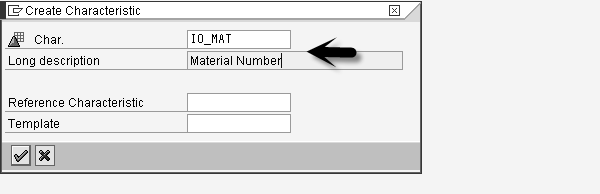
Selecione Data Type com Character e Length como 15. Em seguida, clique na guia 'Attribute'.

Digite o nome do atributo e clique em 'Criar'.
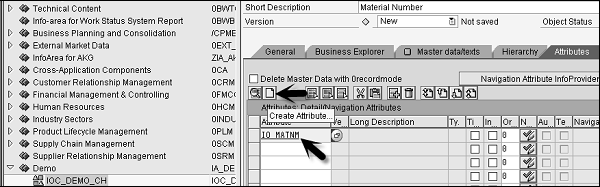
Selecione Criar Atributo como Características e clique no ícone 'Criar'.

Selecione Character como tipo de dados e Length 30. Observe que a opção 'Attribute only' é marcada automaticamente. Clique na marca verde na parte inferior.

Clique na opção 'Verificar e Ativar' para validar e ativar as características.
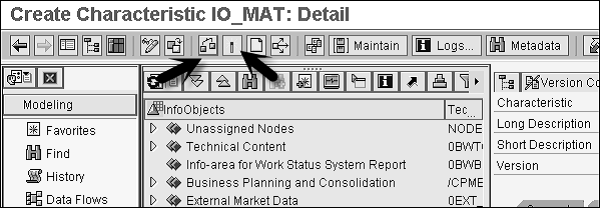
Da mesma forma, você pode criar InfoObjects para índices.
Depois de definir InfoObjects para características e índices, crie um InfoCube.
Clique com o botão direito em Info Provider Demo → Create InfoCube.
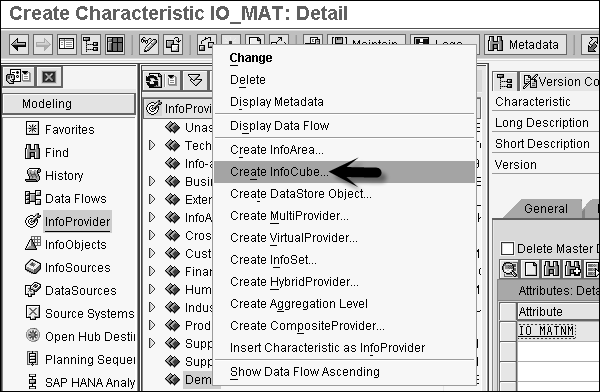
Digite o nome do InfoCube, selecione o padrão para a descrição do InfoCube e clique em 'Criar'.
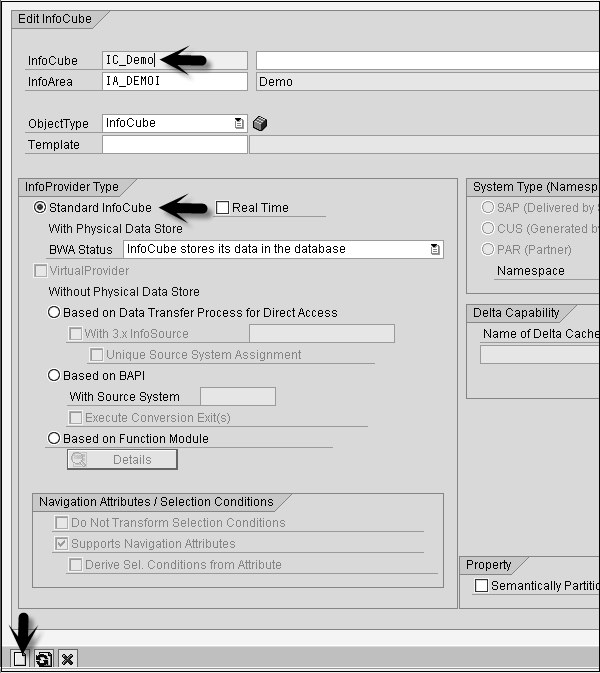
Selecione as características da tabela de modelo e mova-as para a tabela de estrutura usando as setas. Clique na guia Dimensões para atribuir essas características à dimensão.
Clique em 'Criar' e adicione uma descrição da dimensão. Depois de atribuir todas as características e índices, valide e ative o InfoCube.